Играят PlayStation 4 със слушалки е удоволствие. Особено с добри слушалки. Не съм фен на PS, рядко свиря, но разликата между звука от телевизора и слушалките беше оценена. Дори ако телевизорът ви издава добър звук или към него е свързана добра система от високоговорители, все пак по някакъв начин се потапяте в играта със слушалките. Има ситуации, когато искате да играете, но не можете да вдигате шум. За да не смущаваме никого, просто включваме слушалката и играем.
В тази статия ще ви покажа как да свържете кабелни и безжични слушалки към PlayStation 4 (версии Pro и Slim). Разбира се, използването на кабелни слушалки не е толкова удобно, колкото използването на безжични, но тук има нюанси, за които също ще ви разкажа. Има няколко опции за връзка:
- Чрез bluetooth. Веднага трябва да кажа, че обикновените Bluetooth слушалки или Bluetooth високоговорителят не могат да бъдат свързани директно към PlayStation 4. Той просто не поддържа Bluetooth аудио устройства. Решения: Свържете безжичните слушалки към телевизор (който извежда аудио чрез HDMI). Или използвайте специален USB Bluetooth адаптер или предавател.
- Чрез джойстика. Всъщност не е безжичен, но също така е много удобен. Използвам го. Ние просто свързваме всички кабелни слушалки към джойстика и приставката издава звук към слушалките през геймпада.
- Чрез USB. Говорим за безжични слушалки, които се свързват към конзолата чрез USB адаптер (предавател). Ето как работят повечето слушалки, създадени специално за PS4. Включително марка Sony Gold и Platinum.
Нека разгледаме по-подробно и трите варианта.
Как да свържете Bluetooth слушалки към PlayStation 4?
По някаква причина винаги съм мислел, че тъй като PlayStation има вграден Bluetooth, раздел в настройките, тогава можете да свържете всички Bluetooth слушалки или високоговорители към него. Първоначално възнамерявахте ли да свържете AirPods изобщо? Но както се оказа, PlayStation 4 не поддържа директно свързване на Bluetooth слушалки (чрез вградения модул). Дори маркови слушалки Gold и Platinum не са свързани чрез Bluetooth, а чрез USB адаптер. Опитах се да свържа своите слушалки JBL, Redmi AirDots, AirPods, SONY високоговорител. Игралната конзола намира устройства (под „Устройства“ - „Bluetooth устройства“), вижда ги, но когато са свързани, се появява грешката „PS4 системата не поддържа Bluetooth аудио устройства“ .
Не е нужно дори да се опитвате да се свържете - няма да работи. Но има решения. И има няколко от тях.
1. Специален USB Bluetooth адаптер за PS4
Има огромен брой специални адаптери (предаватели), които се свързват към USB порта на PlayStation 4 или към геймпад и предават звук чрез Bluetooth на слушалки или високоговорител.
От недостатъците на такива адаптери: забавяне на звука, възможно лошо качество на звука (обикновено при евтини модели) и проблеми със слушалката (микрофона) в игрите. Има ли много нюанси с поддръжка на кодек? както от страната на адаптера, така и от страната на слушалките. За да се гарантира минималната звукова латентност, желателно е предавателят и слушалките да поддържат кодека aptX-LL.Тези адаптери изглеждат така:

Как работят тези адаптери:
- Адаптерът се свързва директно към USB порт или чрез USB удължителен кабел към PS4.
- Конзолата го разпознава като USB слушалки.
- Режимът на свързване се активира на адаптера и на слушалките едновременно. Устройствата са свързани.
- PlayStation издава звук към адаптер (като USB слушалки), а адаптерът предава звук в слушалки чрез Bluetooth.
Препрочетох много информация и често попаднах на коментари, че ако е възможно, е по-добре да купите оригинални слушалки от Sony, отколкото да използвате подобни устройства.
2.Bluetooth предавател + PS4
Друго устройство, което може да приема звук от игрова конзола или от телевизор по кабел и да го предава на слушалки или високоговорител чрез Bluetooth.
Важно! Микрофонът на слушалките няма да работи с тази връзка.За Bluetooth предавателите и как да ги използвате за свързване на Bluetooth слушалки към телевизора, говорих подробно в отделна статия: Bluetooth предавател за телевизор (слушалки). Какво е, как работи и как да изберем? Може би можете да свържете Bluetooth слушалки директно към телевизора си. Това е още по-добре. Игралната конзола предава звук към телевизора чрез HDMI кабел, а ние получаваме звук от телевизора (директно или чрез предавател) до безжични слушалки.
Можете също да свържете Bluetooth предавател директно към PlayStation 4. Но само чрез оптичен кабел, тъй като той няма обичайния 3,5 мм изход. Това означава, че предавателят трябва да има оптичен аудио вход (SPDIF IN). Имам такива. Сега ще демонстрирам.
- С помощта на оптичен кабел свързваме предавателя към PS4. Конзолата има DIGITAL OUT (OPTICAL). Мисля, че е най-добре да изключите конзолата преди да се свържете. Предавателят може да се захранва от USB порта на конзолата.

- След това просто включете предавателя и свържете слушалки към него. Предавателят трябва да бъде превключен в режим TR (предавател) и режим SPDIF (работа чрез оптичен кабел). За да свържем слушалките към Bluetooth предавателя и слушалките, ние активираме режима на връзка (трябва да задържите бутона за захранване или специален бутон за няколко секунди) и изчакайте да се свържат.

- След няколко секунди звукът от конзолата се появи в слушалките. Не е необходимо да превключвате нищо в настройките. Звукът се презаписва в слушалки (чрез изхода DIGITAL OUT (OPTICAL) и предавателя) и към телевизора. Не успях да заглуша телевизора си (HDMI) в настройките на PS4. Дори ако в настройките, под "Звук и екран" - "Настройки на аудио изхода" - "Главен изходен терминал" изберете "DIGITAL OUT (OPTICAL)".
 Следователно ние просто усукваме или изключваме звука на телевизора и играем. Ако знаете как да заглушите HDMI звука в настройките на конзолата с тази връзка, пишете в коментарите.
Следователно ние просто усукваме или изключваме звука на телевизора и играем. Ако знаете как да заглушите HDMI звука в настройките на конзолата с тази връзка, пишете в коментарите.
Разбира се, при тази връзка има забавяне на аудиото. И доколкото можех да преценя, забавянето е прилично.
Свързваме слушалки чрез джойстика за PS4 (геймпад)
Отлично решение, което сам използвам. Ако нямате специални безжични слушалки, които са свързани с USB адаптер, тогава вземаме всякакви кабелни слушалки, свързваме ги към геймпада, избираме слушалките, свързани към контролера, като източник на звук в настройките на PS4 и се наслаждаваме на звука от слушалките. Кабелът от контролера до слушалките изобщо не се намесва. А между контролера и конзолата звукът се предава чрез Bluetooth.
Ако имате слушалки с микрофон, конзолата за игри ще я разглежда като източник за въвеждане на звук и ще използва микрофона в игри и програми.
Трябва да свържете слушалки към 3,5 мм изхода на контролера DUALSHOCK 4.

Ако звукът в слушалките не се появи автоматично, тогава отидете на настройките, в секцията "Устройства" - "Аудио устройства".
- Устройство за въвеждане (микрофон) - Слушалките са свързани към контролера.
- Изходно устройство - Слушалките са свързани към контролера
- Настройки на нивото на микрофона - Можете да проверите дали микрофонът работи на слушалките ви и да го настроите.
- Контролът на силата на звука (слушалки) е разбираем.
- Изход за слушалки - можете да изберете всички звуци или само чат звук.
- Автоматично превключване на изходните устройства - препоръчвам да го включите. В този случай PS4 автоматично ще превключи звука към слушалките, след като ги свърже към контролера.

Всичко е много просто и удобно. Благодаря на Sony поне за тази възможност, тъй като те премахнаха възможността да свързват слушалките чрез Bluetooth.
Свързване на слушалки чрез USB
Има различни модели безжични слушалки за PS4 от SteelSeries, HyperX, Razer, Sennheiser, Sony и други производители, които се свързват чрез USB. Включен е USB адаптер, който се включва към USB порт на вашата игрова конзола и изпраща аудио безжично до слушалките ви. Всички тези слушалки обикновено са оборудвани с микрофон. Слушалките с марка Sony Gold и Sony Platinum се свързват и работят по същия начин.

Достатъчно е да свържете този предавател към конзолата и да включите слушалките.

В настройките на PlayStation 4 (под „Устройства“ - „Аудио устройства“) слушалката се определя като „USB слушалки (Безжични стерео слушалки)“. Като източник за аудио изход и вход. Е, в менюто "Изход за слушалки" трябва да изберете "Всички звуци".
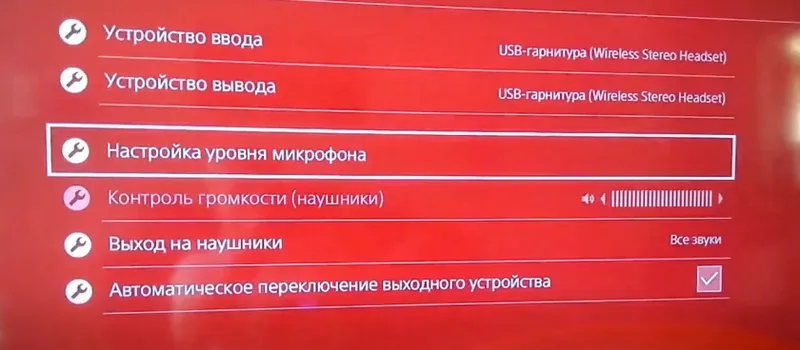
Мисля, че няма да има проблеми със свързването на такава слушалка.
заключения
Ако няма възможност, желание или нужда да закупите маркови слушалки от SONY или други популярни производители, тогава най-доброто решение според мен е да свържете слушалките чрез геймпад. Всеки (с 3,5 мм жак) може да бъде свързан там и те ще работят. Всички тези Bluetooth предаватели и китайски USB Bluetooth адаптери ще работят, но вероятно няма да ви хареса качеството на звука и латентността.
Тъй като никога не съм геймър, вероятно ми липсва нещо. Можете да споделите полезна информация в коментарите. Обяснете как свързвате слушалката към вашата Playstation.


